EIZO FlexScan EV2795を購入&レビュー!27インチ WQHDの魅力に迫る

昨今の社会情勢からテレワークの機会が多くなってきた事に加えて、ずっと狙っていたEIZOの新型ディスプレイがこの3/31までの期間限定セールでEIZO直販サイトの「EIZOダイレクト」にてまさかの衝撃特価で購入できることを知り、思わずポチってしまった。
しかも2台(※正確には2台セットで購入)
購入したのはビジネスモニターに位置付けられるFlexScanシリーズ、その最上位にあたるプレミアムモデルに属する27インチWQHD(2,560×1,440)ディスプレイ、FlexScan EV2795(以下EV2795)。昨年8月に発売されたばかりの新型ディスプレイとなる。
保証期間5年間(使用時間30,000時間) 無輝点保証6ヶ月
EV2795本来の定価は税込93,500円、実売平均80,000円前後だが、今回の期間限定セールでは「メルマガ会員限定クーポン(10%OFF)」と「個人会員リピート購入割引(3%OFF)」併用した上で複数台購入割引適用の2台セットをチョイスすると、1台あたりの価格がまさかの税込77,566円(2台セット価格155,132円)と、実質17%割引というちょっと訳の分からない価格に。
今回の期間限定セールはEIZOが取得したアカデミー科学技術賞受賞を記念してのもので、上記価格で購入するには「メルマガ会員」かつ「過去にEIZOダイレクトで購入履歴がある」ことが前提となるが、メルマガ会員自体は今からでも登録できるので、最低でも10%の割引は享受できることになる。
私の場合は相当昔(2007年)だが、まだ駆け出し社会人だった頃「デキる男はNANAOのEIZOだろ!」という意味不明な拘りを胸にEIZOダイレクトで当時新発売されたばかりのFlexScan S2111Wを購入した経緯があり、今回のリピート購入割引にも運良くありつけた。
これほどまでにEIZOユーザーで良かったと思ったことはない。マジで。
目次
EIZO FlexScan EV2795 を選んだ理由
EV2795は2020年8月に発売されたFlexScanシリーズプレミアムモデル27インチディスイプレイで、詳細なスペックは公式サイトを参照してもらうのが一番だが、その特徴を簡単に抜粋すると、
- 27インチ WQHD(2,560×1,440)というバランスの取れたサイズ&解像度
- 4辺フレームレス
- USB Type-Cによる外部入力&最大70W給電に対応
- USB Type-Cによるモニター同士のデイジーチェーン接続に対応
- USBハブ・LANハブ機能を搭載
- 視野角・色再現性に優れたIPSパネル採用
- 映り込みの目立ちにくいアンチグレア(ノングレア・非光沢)処理の液晶面
- 環境光を感知して照度を自動調整するAuto EcoView搭載
- LED光源の低輝度調整時に発生しやすい画面のちらつきをカットするEyeCare調光方式採用
- 最低1cd/㎡~最高350cd/㎡の幅広い輝度調整が可能
- 昇降・チルト・スウィーベル・縦回転など幅広い可動範囲を持つ高性能スタンド付属
- ベゼル前面に1.0W+1.0W出力のスピーカー付属
- 100 x 100 mmのVESA100規格対応
- モニターコントロールユーティリティ「Screen InStyle」対応
- 5年間の長期保証+6ヶ月間の無輝点保証が標準付属
上記のようにEV2795の特徴は数あれど、何よりも「目に優しい・疲れにくい」ことを最前面に押し出して強調しているディスプレイであることが窺える。
対して最近の流行となっているいわゆる「ゲーミングディスプレイ」的な要素としては、
- 応答速度:5ms(中間階調域)(ゲーミングディスプレイの主流は1ms以下)
- リフレッシュレート:61Hz(ゲーミングディスプレイの主流は144Hz)
- シンプルで簡素なデザイン
- 光らない
- 付属スピーカーが出力不足で、音楽・動画視聴用途に耐えない
上記のようにゲームプレイ、特にFPSにように応答速度とリフレッシュレートが何より重要となる類のゲームには不向きなディスプレイと読み取ることができる(ゲーム自体ができない訳ではない)。
つまりEV2795は「ビジネスモニター」に位置付けられるFlexScanシリーズに名を連ねる通り、徹頭徹尾ビジネス・デスクワーク用途に特化したディスプレイであることが分かる。
このようにゲーミング用途には不向きなデスクワーク特化のE2795を選択した理由だが、それはもう極めて単純に主用途がゲームではなく、画像編集やHTML・CSSコーディングなどだったからである。
もちろんたまにSteamなどでゲームもすればYoutubeなどで動画も見るが、その程度ならEV2795の基本性能で十分満足できると判断したからだ。
なぜ30インチ以上のディスプレイではなく、27インチディスプレイを選択したのか
私のPC環境はかなり15年以上ずっと23.2型フルHD+21,.1型WSXGA+(1,680×1,050)のデュアルディスプレイだったが、今回新ディスプレイを購入するにあたり考えたのが、
- 現在の環境と同様にデュアルディスプレイでの運用が前提(作業効率の維持)
- 左右とも同型同種のディスプレイ(形状・解像度・色調の違いによるストレスからの解放)
- フルHD以上(WQHD~4K)の解像度(広大な作業領域の確保)
- 机上に無理なく設置できる範囲で最大サイズ(机上の有効活用)
という条件であり、これらの条件を過不足なく満たし、かつ今回のEIZOダイレクトの期間限定セールで入手可能だったのがEV2795(の2台セット)だった。
4Kは27インチにおいては文字サイズなど視認性の面で実用にやや問題があるが、30インチ以上のサイズならばこの問題は軽減あるいは解消される……ということで、当初は31.5インチ4K のEV3285も視野に入れていた。
しかし価格が1台でEV2795×2台分というのはさすがに厳しく、またサイズも横700mmを越えてくるとデュアルディスプレイ化して机上に収めるのは困難と判断した。
もちろんデュアル化を断念し、3840×2160の高解像度を活かして31.5インチディスプレイ1台構成で行くという手もあったし、実際ちらっとは考えた。
しかし実店舗などで実物を吟味している内に、31.5インチ4K×1台環境より27インチWQHD×2台環境の方が作業効率が高いと判断し、EV3285は早々に選択肢から除外した。せめて価格が10万円以下に収まってくれていたのならもう少し考えたかも知れないが……
27インチ 4K ではなく、27インチ WQHD というサイズと解像度の絶妙なバランス感
2021年3月時点でEIZOが展開する27インチディスプレイには、大別して「WQHD / 2,560×1,440(EV2760及びEV2795)」と「4K / 3,840×2,160(EV2785)」があり、言うまでもなく4Kの方が高精細(フルHDの4倍)である。
しかし同時に27インチサイズにおける4Kは解像度が高い分、ドットバイドット(スケーリング100%)で表示される文字などが非常に小さくなり視認しづらいという問題を抱えている。
この問題の解決にはスケーリング150%で表示することで視認性の良い文字サイズに収まることが知られているが、スケーリング150%での表示領域や文字サイズは、WQHDの表示領域・文字サイズとほぼ重なる。つまり、
実用的な27インチ4Kの表示サイズ=27インチWQHD
となり、上記の事実から27インチにおける実用作業に最適な解像度は4KではなくWQHDだと判断した。
- WQHDと比較して4Kは文字などが高精細に表示される
- 表示領域がフルHDの4倍と非常に大きく、高解像度画像の編集作業などの効率が格段に向上する
- 4Kは27インチでは高精細な分文字が小さくなり過ぎて視認しづらく、逆に眼精疲労の原因となる
- 実用に耐えるようスケーリング150%にすると、WQHD解像度とほぼ同じとなる
- 同じ27インチディスプレイでも4KはWQHDに比べて高価
もちろん27インチ4Kは決して無意味ではなく、普段はスケーリング150%の実用的な表示サイズで作業し、高解像度画像や動画などの編集時にはスケーリング100%の4Kに戻すという臨機応変な使い方が可能なので、クリエイティブな作業には非常に向いていると言える。
つまり27インチにおけるWQHDと4Kに優劣はなく、あるのは「用途に適しているか」の一点のみ。自分の場合は「普段の用途」「用途に応じてスケーリングを変更する手間」そして「デュアルディスプレイでの使用」「現実としての費用問題」などから、今回はEV2795を選んだ。
27インチ WQHD を満たすEV2760 と EV2795の比較
「27インチ WQHD」を選んだ経緯は上記の通りだが、この条件を満たすEIZOのディスプレイは、2021年3月時点で今回購入したEV2795の他に、FlexScanシリーズのべーシックモデルに位置付けられるEV2760がある。
| EV2760 | EV2795 | |
| パネル性能 | ||
| フレーム | 3辺フレームレス | 4辺フレームレス |
| パネル種類 | IPS/アンチグレア処理 | IPS/アンチグレア処理 |
| バックライト | LED | LED |
| サイズ | 68.5cm(270.型) | 68.5cm(270.型) |
| 推奨解像度 | WQHD(2560 x 1440(アスペクト比16:9)) | WQHD(2560 x 1440(アスペクト比16:9)) |
| 表示領域(横×縦) | 596.7×335.7 mm | 596.7×335.7 mm |
| 画素ピッチ | 0.233×0.233 mm | 0.233×0.233 mm |
| 画素密度 | 109 ppi | 109 ppi |
| 表示色 | 約1,677万色:8-bit対応 | 約1,677万色:8-bit対応 |
| 視野角(水平/垂直) | 178°/178° | 178°/178° |
| 輝度(標準値) | 350 cd/㎡ | 350 cd/㎡ |
| 映像信号 | ||
| 入力端子 | DisplayPort (HDCP 1.3) ×2 HDMI (HDCP 1.4) ×1 DVI-D (HDCP 1.4) ×1 |
USB Type-C (DP Alt Mode, HDCP 1.3) ×1 DisplayPort (HDCP 1.3) ×1 HDMI (HDCP 1.4) ×1 |
| 出力端子 | USB Type-C(デイジーチェーン) | |
| 電源 | ||
| 標準消費電力 | 16W | 16W |
| 最大消費電力 | 67W | 164W |
| 節電時消費電力 | 0.5W以下 | 0.5W以下 |
| 機構 | ||
| 外観寸法(スタンド含)(W×H×D) | 611.7×376.3-545.3×230mm | 611.4×368.6-545.2×230mm |
| 外観寸法(モニター部)(W×H×D) | 611.7×364.4×53.7mm | 611.4×356.6×56mm |
| 質量 | 約8.5kg | 約8.5kg |
| 質量(モニター部) | 約5.7kg | 約5.7kg |
| チルト | 上35°/下5° | 上35°/下5° |
| スウィーベル | 344° | 344° |
| ピボット(縦回転) | 右回り90°/左回り90° | 右回り90°/左回り90° |
| 昇降 | 169mm | 176.6mm |
| 取付穴ピッチ(VESA規格) | VESA100(100×100mm) | VESA100(100×100mm) |
| 動作環境条件 | ||
| 温度 | 5-35℃ | 5-35℃ |
| 湿度(R.H.,結露なきこと) | 20-80% | 20-80% |
見ての通りEV2760とEV2795の間に大きな差はほとんどなく、気になる差と言えばフレームレス部位が3辺か4辺かの外観上の相違と、最大消費電力と入力端子の種類ぐらいで、最も重要視するべき液晶パネルの表示性能に関しては同等と言っても良い。
EV2795が2020年8月発売に対してEV2760は2020年3月発売と約半年ばかり早いだけなので、性能面では当然とも言えるかも知れないが、ほぼ同じ性能にも関わらず実売価格は約2万円ほどEV2760の方が安価なため、
EV2760とEV2795は性能面ではほぼ同等のため、EV2760の方がコスパが良い。
と断言できる。しかしEV2795(正確にはプレミアムモデル)にはEV2760(ベーシックモデル)には搭載されていない、昨今のコロナ禍によるテレワーク需要にベストマッチする、まさにビジネス用途向けとしての本領とも言える以下の機能が備わっている。
- USB Type-Cでのデイジーチェン接続対応
- ディスプレイ入力切替に連動するKVM機能搭載
- USB Type-C接続によるUSBハブ機能及びUSB-LANハブ機能搭載
- USB Type-Cケーブル1本でUSB映像入力とPD給電機能に同時対応
上記を要約すると、USB Type-Cケーブル1本のみで簡単に他PCと接続・連携が可能ということ。具体的には、
- ノートPCの映像をディスプレイに出力可能
- ノートPCには最大70Wの給電が可能
- ディスプレイのUSBハブを利用可能
- ディスプレイのLANポートを介して有線接続可能
- デイジーチェーン対応モニター同士を接続してマルチモニター環境を構築可能
会社より持ち帰ったノートPCとディスプレイをUSB Type-Cケーブル1本で繋ぐだけで、これらの環境・機能を極めて簡単かつ最短最小のケーブル数で構築可能となる。
※マルチ環境にはもう1台の対応ディスプレイと、ダウンストリーム用USB Type-Cケーブルが必要。
ノートPCに限らず、自宅デスクトップPCが2台あるなら、配線さえ工夫すれば2台のPCで1台あるいは複数のディスプレイ環境を構築しつつ、EV2795に備わるKVM機能でキーボードやマウスはディスプレイに接続している全PCで共有可能という、夢のようなPC環境を構築できる。
EV2795(プレミアムモデル)が備えるこの機能は、プライベート用途においても非常に大きなメリットがあり、是非ともこれらの機能を試してみたくなったというのがUSB Type-Cでの接続機能を持たないEV2760を蹴り、EV2795を最終的に選択した理由となる。
なぜ他メーカーではなく、EIZOのディスプレイを選択したのか
これまでに使用経験のあるディスプレイは、メーカー製PCとしてセット付属してきたNEC製2台、別途購入したのが三菱製(Diamondcrysta RDT232WX)2台、EIZO(FlexScan S2111W)1台、会社で使用しているのがPhilips製1台、DELL製1台で、加えて店頭で試用したディスプレイは数知れずだが、
それらの中でEIZO製のディスプレイがダントツで反応が良かった。
ここでいう反応とは映像表示の応答速度ではなく、例えばボタン類のレスポンスや精度、スリープや電源オフからの復帰時に画面が再点灯するまでの待ち時間などを指す。EIZOのディスプレイは、ここら辺の性能が抜群に良い。
EIZOのディスプレイの多くは昔から静電タッチ式が多かったが、とにかく操作に全くストレスを感じない。複数のPCを接続していると多用する入力端子切替だが、ピッと押すとパッと切り替わる。最高。
EIZOは昔から非常に目に優しい高性能かつ高精度な品質であることで有名だったが、こうしたモニター表示性能以外のカタログスペックには記載されない部分にも、他社とは異なるレベルの高さが垣間見える。
これこそがEIZOのディスプレイが最高峰と謳われる理由だと思う。
もちろんEIZOにも欠点や失敗がなかったわけではない。その昔S2111Wを購入した時も、かの有名な「S2411問題(全製品定点ドット欠け)」があったが、それでもなお現在に至るまで評価され続ける理由は、そうした目に見えない部分へのこだわりや配慮を積み重ねて来たからだろう(もちろんその問題に巻き込まれた当事者達にはまた別の見解があるだろうが)。
ただ、当然と言えば当然だが、他メーカーと比較して、EIZOのディスプレイは総じて高価なのも周知の事実。
単に「27インチWQHD」という条件なら、他メーカー製なら半額以下で購入できるものも多く、安価でありながら中には応答速度、リフレッシュレートなど一部の性能ではEIZOを上回るものだってある。
実際EIZOのディスプレイは評価は高いが良く購入されているかは別問題で、価格.comなどでもEIZOは高価なことが災いしてか売れ筋ランキングでは下位の方だったりする。
要は画質や色再現性に対してこだわりが必要なプロユース、長時間の作業に耐える必要があるなどの限定的な条件に対して人気がある、日常用途では高価なため手が出ない・選択肢から外れやすい高性能・高品質な高級ディスプレイという位置付けになっている。
しかし、使ってみれば必ず解るこの違い。
一度でもEIZOのディスプレイを経験してしまうと、もう戻れない止められない。これまでも、多分これからも、私はEIZOのディスプレイに夢中です。途中三菱とかに浮気してた身で言える事じゃないが(笑)
FlexScan EV2795 開封の儀
それではいよいよEV2795を開封。
EV2795は台座付きで梱包されていると聞いていたが、一体どのように梱包されているのか……
まさかの縦回転状態で納められていようとは。
ちなみに開封直後の梱包状態はこんな感じ。
説明書類は封筒に入れられて同梱されていた。とあるレビューでこの封筒が曲がっていたという話も聞いたが、折れ目ひとつなく綺麗な梱包状態だった。ま、個体差ですかね……
同梱品は説明書類にUSB Type-Cケーブル、電源ケーブル、そしてディスプレイアーム設置用のネジ。ディスプレイポートケーブルやHDMIケーブル、USB Type-Bケーブルなんかは別途用意する必要があるため要注意。
これまで10年以上も頑張ってくれたEIZO FlexScan S2111Wと三菱DiamondCrysta RDT232WX。これまでありがとう……
名シリーズDiamondCrystaの名誉のためにも言っておくが、レスポンス関係においてはEIZOが秀で過ぎていただけであり、RDT232WXもまた非常に高性能で不満のないディスプレイだった。
ディスプレイポートこそ未実装(というかDP策定前の機種)だが、その分HDMI端子×2にDVI端子を兼ね備えたりなど、ちょうど入出力端子変遷期において多方面への適応を実現した大変有能な機種だった。
EIZOのS2111Wもまた件のS2411Wと同時期の機種にも関わらず大きな人気を得た機種で、これでも当時は「SlimEdge」として名を馳せた名機だった。
残念ながら2006年発売ということで解像度はフルHDに及ばず、HDMI端子も未実装という今では完全な旧式だが、それでも実用上の不満は解像度以外に一切なかった。
ああ、時代を感じる……
これら2台の旧ディスプレイと共に、同じく10年以上も活躍してくれたディスプレイアームも撤去。これはパソコン工房オリジナルブランド「豪腕シリーズ」のモニターアーム(だったはず)。
見ての通りデュアルディスプレイ対応ではあるが、昇降調整が困難なタイプの3軸アームのため、お世辞にも決して高性能とは言えない安価(6千円台)なものだが、それでも左右に幅広く自在可動かつピボットも可能というそれなりに活躍してくれた愛用モニターアームだった。
しかしながらこのたび導入するEV2795には、本当に標準付属品でいいのかどうか怪しいレベルの高性能スタンドが付属してくるので、2台の旧ディスプレイごと全部取っ払うことに。ちなみにケーブル類は刷新せずに一応残しておく。
EV2795を取り出して、机上に設置。何と言うか、デカい。
ピボットで縦回転状態で使用すると、照明が邪魔になってしまうレベルの高さ。27インチでこれだから、31.5インチを選択しなくて本当に良かった……
包装類を外し、机上定位置に設置。さすが27インチ。しっかり寸法から机上位置を割り出し、店頭で実物も確認してある程度は予測していたけど、それでもなお感じる予測以上の存在感と圧迫感。
2台とも開封し、机上に設置。ヤバい。圧迫感と専有面積が完全に想像を超えてきた。
細かいことは後から考えるとして、取り敢えず設置&配線してPC起動して、ディスプレイに問題無いか確認。
EV2795、2台とも表示に問題無し。ちなみにこの時点で、EV2795同士はUSB Type-Cによるデイジーチェーン接続を行っている。
FlexScan EV2795 外観&各箇所チェック
念のため、EV2795自体に外観の傷や破損、その他の初期問題が発生していないかをチェック。
約1mmベゼルによる4辺フレームレスの実力
EV2795は4辺フレームレス仕様で、そのベゼル幅は驚愕の約1.1mm。
間近で見るとまさに極薄のベゼル。しかし、
残念ながら液晶画面には非表示部が約7.3mmあるので、ちょっと誤魔化され感あり。完璧で完全なフレームレス仕様ディスプレイは、今の液晶技術ではまだまだ夢か……
とは言え今回選択したEV2795のカラーは黒のため、非表示部と馴染むことでデュアル化時の繋ぎ目の違和感はかなり軽減されているとは思う。
ベゼル前面下部にはボタン類とスピーカー開口部、そして輝度調整用の外光センサーを備える
正面のベゼル下部右側には、スピーカー開口部に加え、電源ボタンをはじめとする各種静電スイッチ類が集中。既に紹介した通りこれが非常に反応が良く、少し指を近づけるだけでピッと反応して、パッとメニューを表示する。これが滅茶苦茶気持ちが良い。
ただ、これらのボタンだけでメニュー操作を行うため、正確な操作には少し慣れが必要。
前面下部左側にはスピーカー開口部と外光センサーが搭載。外光センサー部分を塞いでしまうと正確に照度を計測できなくなるため、ディスプレイ前面に物を置く場合は注意が必要。
ちなみにスピーカーは出力左右1W+1Wの、ほんのおまけ程度の代物。OS標準の起動音や効果音を鳴らす程度なら問題無いが、音楽や動画視聴には全く適していない。
少しでも音楽を聴く用途があるのなら、1,000円のものでもいいので別途スピーカーを購入して外付けするだけで世界が一変するので強く推奨したい。
あまり上を追求し過ぎても際限がないが、可能なら5,000円から10,000円程度のスピーカーを用意しておけば、それだけでPCでの音楽や動画視聴にはほぼ不満はなくなるはず。
過不足無いどころか別売りでも不思議じゃないぐらい高性能な付属スタンド
S2111W時代からそうだが、EIZOのディスプレイに標準付属するスタンドは、どれもこれもが標準付属で良いのか疑わしくなるぐらいに高性能なスタンドばかり。EV2795付属のスタンドも例に漏れず非常に高性能。
形状はかなり独特だが、実際に使用してみると非常に理に叶った合理的な形状になっていると解る。
まず昇降機能。一番下げた状態だとここまで下げることができる。
真正面から見たらこんな感じ。まさに壁。
一番上げた状態。通常の日常使用ではここまで上げることはそうないが、ピボット機能での縦回転時などではここまで上げてから画面を回転させる必要がある。
真正面から見た図。昇降の調整幅の広さを考えると、ケーブル類もかなり余裕を見ておかないとせっかくの調整幅の広さを犠牲にすることになりそうだな……
画面のチルト機構。下方向へは5°まで角度を変えることが可能。複数設置時に他ディスプレイの上側に設置した場合などに下方向へチルトさせることはあるかもしれないが、それ以外では恐らく使わない。
上方向へは35°チルト可能。主にタッチパネル式や液タブでの作業時などで見る設置状態だが、ディスプレイは見上げるよりも見下げる方が疲労が少ないため、高さを限界まで低くして画面を上側へチルトする使い方は有りかも知れない。
不安定そうだが実際はかなり頑丈で接地面との摩擦も確かな円形の台座部分。一見非可動に見えるが344°のスウィーベル(左右首振り)が可能で、しかも円形のためどれだけ画面を左右に振っても机上の専有面積に変化はないという極めて優れた構造。スタンドひとつに良く考えてる……
実は取り外した旧ディスプレイは処分せず手元にあるため、いずれはモニターアームを用意してトリプル(3台)化あるいはクアトロ(4台)化したいと画策しているが、そのために取り外してお蔵入りさせるのは惜しく思えるほどにこのスタンドは非常に完成度が高い。
付属するのは最低限の機能なチープなものにして、これ別売にしてもっと本体価格抑えてくれても良いんですよEIZOさん(笑)
ディスプレイ本体とスタンドの取り付けはワンタッチ式だが、VESAマウント規格(VESA100)に対応しているため、スタンドを取り外せばディスプレイアームなどを取り付け可能。
映像入力端子類は必要十分。USBハブ機能は地味に便利
EV2795の映像入力端子は、USB Type-C(DisplayPort Alt Mode, HDCP 1.3)、DisplayPort (HDCP 1.3), HDMI (HDCP 1.4) の3系統で、可も無く不可も無くという感じ。
正直に言うと入力端子の種類はさておき、数としてはちょっと物足りない。できればDisplayPortかHDMIのいずれかが2つずつあれば文句無しだったが、ここら辺はPC環境(正確にはグラボの出力端子の数と種類)に依るので、あくまで自分の環境での感想だが。
PCとの接続用(アップストリーム)端子としては、USB Type-BとType-C(共にUSB3.1 Gen1)が1系統ずつ用意されており、主にドッキングステーション機能や「Screen InStyle」のために使用する。
Type-Cは「DisplayPort Alt Mode」と「Power Delivery」対応のため、映像入力端子としても機能すると同時に、接続機器に最大70Wの給電を同時に行うことも可能。
もうひとつのType-C端子はダウンストリーム端子で、対応ディスプレイとデイジーチェーン接続する場合に使用する。
側面にはUSB3.1 Gen1:Type-A端子が3つ用意されており、アップストリーム端子をPCに接続していれば、ドッキングステーション機能(USBハブ機能やLANハブ機能)を使用可能。
ドッキングステーション機能のうちUSBハブ機能は思ったより便利で、PCまで手を伸ばさずともすぐ手元のディスプレイでUSB機器を付け外しできるのは非常にストレスフリーだった。
また、EV2795のKVM機能(複数のPCでひとつのキーボードやマウスを切替・共有する機能)を使用する場合には、このUSB Type-Aに機器を接続する必要がある。
電源コネクタと主電源スイッチ。何気に主電源スイッチがあるディスプレイ見るのは初めてかも……
必要なケーブル類は事前に別途購入して準備しておく
EV2795に付属するのはUSB Type-Cケーブルと電源ケーブルのみのため、映像入力用のケーブルなどは事前に用意しておく必要がある。ケーブル類購入時の共通注意点として、PCとの接続距離だけでなく、ディスプレイ可動領域も考慮した余裕のある長さのケーブルを購入すること。
EIZOのディスプレイ付属のスタンドはどれも非常に高性能で様々な角度・高さに対応するが、ケーブル長が十分でないとそれを活かしきれない事態に。また将来的にディスプレイアームの導入を考えているのなら、さらに余裕のある長さを見積もっておくこと。
アップストリーム(PC接続)用ケーブルに、USB3.0規格 Type-Bケーブル用意
PCとの接続にはUSB Type-Bケーブルを使用するため接続PCの台数分を用意。ちなみにUSB2.0と3.0のType-Bケーブルは形状が異なるため、間違えないようにUSB3.0のものを購入する。
上記は「外付けHDD用」とあるが、USB3.0かつType-B仕様であれば何でもOK。お薦めは長さのバリエーションが豊富かつ価格も比較的安価なサンワサプライやエレコムのケーブル。
上記のエレコムのケーブルは長さは必要十分な3m、フェライトコア付きで価格が1,000円以下なので非常にコスパが高くてお薦め。
メインの映像入力はDisplayPortとHDMIだが、DVI端子の有効活用も考える
EV2795の映像入力用端子はDisplayPort、HDMI、そしてUSB Type-Cの3系統だが、メイン・サブPC共にグラボ搭載端子がDisplayPort、HDMI、そしてDVI端子なので、使用するのは主にDisplayPortとHDMI。
HDMIとDisplayPortのケーブルは既存分の使い回しで問題無いが、サブPCのグラボはDP×1、HDMI×1、DVI×2という実に時代を感じさせる構成かつ、ひとつしかないHDMIは既にTVとの接続用に使用済なので、
DVI-HDMI変換アダプタなるものを購入し、余っているDVI端子を活用してみることに。
今回選択したのはAmazonブランドであるAmazon Basicsの変換アダプタ。
対応:HDMI入力-DVI出力/DVI出力-HDMI入力
Amazon Basicsを選んだ理由は、この類のアダプタの大半がシングルリンク(最大解像度フルHD)までしかサポートしていないところ、Amazon BasicsのこのアダプタはDVIデュアルリンク対応、つまり2,560×1,440もサポートしているかつ、2個入りで1,000円以下と非常に安価だったため。
背面への映像ケーブル類の接続は、そのままだと非常にやりにくいが、
そんな時はディスプレイを縦回転すれば、端子類が側面に来るため非常に作業しやすくなる。ちなみに2台のEV2795をデイジーチェーン接続するためのUSB Type-Cケーブルは、付属のものを使用した。
FlexScan EV2795 性能&機能チェック
次はEV2795の性能と機能、そして重要な液晶パネルの初期不良チェックを行っていく。
総数3,686,400ドット液晶パネルの輝点・無輝点の確認
まず最初はディスプレイ購入後の基本中の基本にして常識、液晶パネルのドット抜けチェック。液晶パネルを構成するドットのいずれかに不良(常時点灯の「輝点」あるいは常時消灯の「無輝点(黒点)」)があるかどうかのチェック。
EIZOは保証対象にあてはまる種類のディスプレイに対し、購入日より6ヶ月内であれば液晶パネル交換を行う「無輝点保証」があるが、これはあくまで「輝点がひとつでもある」ことに対する保証で、黒点やサブピクセルの部分消灯などにはあてはまらない。
ドット抜けは現在の製造技術ではある一定の確率で必ず発生しうるものなので、たとえ高品質なEIZOであってもある程度のドット抜けは確率上やむを得ない……が、やはり「ドット抜けがひとつもないディスプレイが欲しい」というのがユーザーの本音。
ドット抜けが無いことを願い、ディスプレイを白一色にしたり黒一色にしたりして、画面を舐め回すようにチェックしてみるが……
ドット抜け、輝点も無輝点も目立つものは一切見当たらず。よっしゃ!
※一応下上記像でも分かる通り、「G」の左下部分などに若干怪しいドットがあるが、常用時に気にならない、あるいは注視して探さなければ認知できないものは問題無しと判断。
ドット抜け探しついでに、WQHDの精細さも確認。さすがに4Kと比較すればまだ各ドットを明確に視認できるレベルだが、それでもフルHDに比べれば全然高精細で文字の輪郭もはっきりしている。
表示モードは4種類+好みの色合いに詳細設定可能なユーザー設定2種類
EV2795の表示モード(カラーモード)は、
「sRGB」「Paper」「Movie」「DICOM」「User1」「User2」の計6種類。このうち「DICOM」は医用画像用のちょっと特殊なモードなので無視するとしても、5種類のモードが選択可能。
「User1」「User2」は詳細メニュー内にある「カラー調整」で、好みのブライトネス、コントラスト、色温度などに設定可能。
さらにこのカラーモードは「Screen InStyle」をインストールすれば、設定したアプリケーションを起動するだけで自動的に対応するカラーモードに切り替えることができる。
驚異の消費電力量を緩和する各種エコ機能でブライトネス(輝度)を自動調整
EV2795のブライトネス設定は約1cd/㎡~350cd/㎡の範囲で設定可能で、状況に応じて画面の見やすさを細かく調整することができるが、「Auto EcoView」機能で環境照度に合わせて自動的に最適な輝度に調整させることもできる。
「Auto EcoView」はベゼル前面下部にある外光センサーで周囲の明るさを検知して自動的に明るさを調整する機能で、「EcoView Optimaizer2」は入力信号の白レベルに応じて明るさを調整する機能。
これらの機能を使えば逐一手動で輝度を調整する必要がなくなるだけでなく、バックライトの消費電力を効率的に削減することでディスプレイを省エネに使用することもできる。
EV2795は多機能な分最大消費電力は164wと、同性能のEV2760の最大消費電力67Wと比較してかなりの電力喰らいなので、電気代の節約のためにもエコ機能は積極的に活用したい。
Screen InStyleで表示モード自動切替やショートカットキーにも対応
EIZOにはより便利にディスプレイを利用するためのソフトウェアとして、モニターコントロールユーティリティー「Screen InStyle」が用意されている。これをPCに導入してEV2795とPCをUSB接続すれば、より作業効率を向上させることができる様々な便利な機能を利用できる。
特に便利なのが「マルチモニター同期」「オートカラーモード」「ホットキー」の3つで、
- マルチモニター同期:接続中の全ディスプレイで同じ設定を同期する
- オートカラーモード:使用ソフトごとに設定したカラーモードに自動的に切り替える
- ホットキー:ショートカットキーで入力信号切替やカラーモード切替が可能
デュアルディスプレイ環境だと複数のディスプレイの色合いや明るさを同一に調整したり、複数のPCを接続していると頻繁に切り替えたりする作業が多いので、これらを自動化あるいはキーボードからサッと変更可能というのは筆舌に尽くしがたいほどに便利。
また、Screen InStyleには「画面分割」というものがあり、これは画面を複数の領域に分割して、各分割領域にソフトやフォルダなどを表示させることができる機能だが、実のところ画面分割機能は既に「Microsoft PowerToys」というWindows10用カスタマイズユーティリーティーに含まれる「FancyZones」を導入して実現してしまっているので、現時点では特に使用していない。
FancyZonesは分割領域を任意で設定可能、設定領域数が40枚まで増加可能など、Screen InStyleの画面分割機能よりも遙かに高性能なので、多分これからも使用しないかと……
しかし画面分割機能はEV2795のような広大な解像度を持つディスプレイでは、画面内を無駄なく効率的に使用するために非常に役に立つ機能なので、FancyZones未導入ならば是非利用すべき機能である。
スピーカーはおまけレベル。音楽・動画視聴用としては期待しないこと
既に紹介済みだが、EV2795搭載のスピーカーはあくまで「付いているだけ」のおまけ程度の代物で、単なるOSの効果音程度ならともかく、音楽や動画視聴には全く向かないおもちゃレベルのものなので音質に一切の期待はしないこと。
ただ、完全にビジネスの事務用途として割り切るなら必要十分なので、スピーカーを別途購入する手間が省けて良いと言える。が、そうでないならさっさと数千円~1万円程度のアクティブスピーカーでも導入し、ディスプレイスピーカーは設定で使用しないようにしておくのが吉。
4辺フレームレスはスマートだが強度的には疑問なので、可動する場合は力の入れ具合に要注意
EV2795は4辺フレームレスのためデュアルディスプレイ環境を構築するのには非常に適している。しかし4辺ともベゼルが極薄ということは強度的には弱いということでもある。
そのためディスプレイを可動させる場合、下手な力の入れ方をすればベゼルあるいは液晶パネルの破損に繋がりかねないため、普通サイズのベゼルのディスプレイよりも扱いに丁寧さと慎重さが求められる。
もちろんメーカーもある程度の強度計算はしているはずなので滅多なことはそうないはずだが、少なくとも狭額ベゼルな分ディスプレイを動かす際に液晶パネル部分に触れてしまいやすくはあるので、最低限汚れには気を配ることが多くなりそうではある。
FlexScan EV2795 をデュアルディスプレイ構成で使用する
今回セール特化とは言え大枚をはたいてEV2795の2枚セットを購入した理由は、前述の通り現環境である 三菱DiamondCrysta RDT232WX+EIZO FlexScan S2111Wのデュアルディスプレイ構成を、
- 左右ともフルHD以上の解像度かつ、同じ解像度
- 左右とも同じ色再現度・照度
- ベゼルの厚みを極力感じさせない
上記を条件に刷新するため。EV2795の2枚構成は見事にこれらの条件を満たした最適解だった……が、ドッキングステーション機能やらUSB Type-Cでのデイジーチェーン接続やら、その高価格に見合うだけの多機能ぶりが影響してか、単に「PCとサッと接続してデュアル化完了!」とはいかなかった。
現在の私のPC環境は、
- デスクトップPC×2台(メインPCとサブPC)構成
- 両PCともデュアルディスプレイで表示可能
- メインディスプレイにメインPC、サブディスプレイにサブPCを表示し、並行作業する
- メインとサブの並行作業時、キーボードとマウスは各PCに別々に接続
上記のような運用になっている。これをそのままEV2795で運用しつつ、キーボードとマウスに関してはEV2795のKVM機能でメインPCとサブPCで共有できればと考えているが、そのためにはPC、EV2795、そしてキーボード・マウスの接続をちょっとばかり試行錯誤しなければならなかった。
EV2795のドッキングステーション機能を十全に活かすための接続を考える
EV2795を2枚使用してデュアルディスプレイ環境を構築する場合、ディスプレイ同士はUSB Type-Cケーブル1本で簡単に接続可能なものの、EV2795が持つUSBハブやLANハブなどのドッキングステーション機能を接続する全PC環境で機能させようとする場合、下記の図のように接続する必要があった。
EV2795-1をメインディスプレイ、EV2795-2をサブディスプレイとした場合、
- メインPC:EV2795-1とはDisplayPortで接続
- サブPC:EV2795-1とはHDMI(DVI変換アダプタ経由)、EV2795-2とはDisplayPortで接続
- キーボード・マウス:EV2795-2とUSB Type-A接続
- メインPCはEV2795-1と、サブPCはEV2795-2とUSB Type-Bで接続
- EV2795-1とEV2795-2はUSB Type-Cで接続(デイジーチェーン接続)
ポイントはKVM機能で入力信号切替と連動したキーボードなどのUSB機器は、サブとなるEV2795-2の方に接続しておくこと。EV2795-1側に接続してしまうと、サブPCのUSB Type-BはEV2795-2と接続しているため、EV2795-1に接続してもその信号がサブPCにまで届かないためKVM機能が働かない。
同じ理由でドッキングステーション機能でEV2795-2のUSB端子(ダウンストリーム)はメインPC側でも利用可能だが、サブPC側に切り替えた際にEV2795-1のUSB端子は使用不可となる。
これは割と重要かつ要注意なポイントで、キーボードやマウスだけなら単に接続が切れるだけで済むが、もしUSBメモリでデータのやり取りをしている最中に不意に入力信号を切り替えてしまうと、そのままUSBメモリの接続も切れてデータ消失……ということになりかねない。
これらの問題はデュアルディスプレイ構成かつ、PC2台を各ディスプレイに1台ずつ接続するという面倒な構成にしているから発生するだけで、
上記のようにディスプレイ1枚にPC2台とキーボード・マウスを接続する構成なら、難しいことを考えなくても2台のPCで1組のキーボード・マウスを切り替えて運用できる構成を簡単に構築できる。
しかしこの場合、PC2台のいずれかをUSB Type-Cで接続する必要が出てくるため、どうしてもUSB Type-C端子があるグラボが必須になるというネックが発生する(USB Type-Bのアップストリーム端子がEV2795にはひとつしかないため)。
KVM機能は便利だが、利用方法次第では逆に煩わしい?
上記で紹介したように、EV2795のKVM機能(というかドッキングステーション機能全般)はノートPCを一時的にUSB Type-Cで接続して運用する場合にはかなり便利な機能だが、常時接続状態にあるデスクトップPCで運用するには色々と制約や制限があったりする、本当に徹頭徹尾ビジネス用途に割り切った機能だと感じる。
しかも私のように、たまにとは言えメインPCのメインディスプレイをEV2795-1、サブPCのメインディスプレイをEV2795-2として、同時表示しつつ並行作業するという運用をしている場合、どうしても1組のキーボード・マウスをKVM機能で使い回すと不都合も出てくるので、
キーボードとマウスは従来通りメインPC用・サブPC用の2組を用意して各PCに直接接続する運用にした。EV2795の管理者設定でKVM機能をOFFにすることもできるが、運用状況及び机上の作業スペースの関係でキーボードの共有ができれば便利なことも多々あるので、キーボードに関してはEV2795-2に接続して使用することも。
せっかくのKVM機能なのでもっと活用したかったが、自分の運用状況ではこれが最適解と判断した。ちなみにマウスに関してはPC2台分それぞれ用意しているが、元々「Logicool Flow」でひとつのマウスを複数のPCで便利に使い回せるようしているので特に不便はない。
3台以上のマルチディスプレイ環境構築の場合は、接続方法次第で制限あり
現在はEV2795を2枚用いてのデュアルディスプレイだが、将来的には現在余っている旧ディスプレイを用いて、あるいはさらに新ディスプレイを導入してのトリプル(3面)、あるいはクワッド(4面)ディスプレイ環境を実現したいという野望を持っている。果たしてそれが効率化に繋がるかどうかは別として(笑)
EV2795が属するFlexScanのプレミアムモデルのウリは「USB Type-Cでのデイジーチェーン接続でシンプルに4枚までディスプレイを増設可能」というものだが、ちょっと調べてみるとどうやらデイジーチェーンで接続可能なディスプレイ枚数や種類(相性や最大解像度)には、いくらかの制限がある模様。
詳細はEIZO公式の「デイジーチェーン対応モニターの導入ガイド」や「FlexScan EV2795のデイジーチェーン接続の互換性」にあるが、要は、
- グラフィックボードが「DisplayPort Alt Mode」に対応している必要がある
- グラフィックボードの最大画面出力数が、接続するディスプレイ枚数に対応している必要がある
- WQHD(2,560×1,440)・60Hzは最大画面数2枚までしか出力できない
- デイジーチェーン接続するディスプレイの相性で機能の一部が使用できない場合がある
つまり、EV2795×4枚構成はデイジーチェーン接続では実現不可能ということ。
だがこれはあくまでも「デイジーチェーン接続でマルチディスプレイ環境を構築」する場合の話で、デイジーチェーンには拘らず、普通にグラボの端子とディスプレイを1枚ずつケーブルで接続するなら、グラボの性能さえ必要条件を満たしていれば問題無く実現可能ではある。
また、デイジーチェーン接続で不可能なのは「WQHD×3枚以上の構成」で、例えば解像度がフルHDのEV2495などとのデイジーチェーン接続なら問題無くトリプルディスプレイ化が可能で、各機能も問題無く使用可能だと公式の互換表にも記載されている。
実際にデュアル以上の構成にするかどうかはまだ未定だが、できればサイト構築や修正の際にフルHD環境での表示を確認する意味合いでもフルHDディスプレイを1枚追加したいとは考えているので、またその時がくればもう少し煮詰めて考えていきたい。
総評:FlexScan EV2795は万人向けでは無いが、用途さえ間違えなければ満足間違い無しの「人は選ぶが後悔はしない」ディスプレイ
EV2795はその特性や機能からある程度用途が狙い定められたディスプレイなので、お薦めできる人とできない人が明確に分けやすい。お薦めできる人は、
- ビジネス(事務)や簡単な画像編集など、ごく一般的な用途に幅広く使用したい
- フルHD以上の作業領域を確保したいが、机上スペースの関係から27インチまでしか導入できない
- 眼精疲労を軽減できる目に優しいディスプレイが欲しい
- 各種設定や入力信号切替などをストレスフリーに行いたい
- 多少高価でも、長く安心して使用できるディスプレイが欲しい
といった用途の人達。唯一のネックは価格だけと言っていいほどの完成度。対してお薦めできない人は、
- 応答速度・高リフレッシュレートが全てのゲーミング仕様ディスプレイが欲しい
- 音質には拘りがあるが、諸事情により別途スピーカーが用意できない
- ディスプレイひとつに必要以上にコストをかけられない
という人には明確に不向きなディスプレイとなっている。EV2795というか、FlexScanシリーズ自体の方向性がそうなのだからこれはもう仕方が無いところ。
また例外として、プロレベルの画像・動画編集のためのディスプレイを求めるのなら、世界中のプロフェッショナルが愛用している色再現度などの性能がズバ抜けて高性能なカラーマネージメントモニターの「ColorEdge」シリーズを是非お薦めしたい。お値段もプロフェッショナルだが。
しかしゲームやプロレベルの画像編集には向かないとは言え、それあくまでも徹底した性能追求した場合の話で、普通に動画を見たりゲームをしたり、デジカメの写真を編集したりする分には不満なんて一切出ないというか、素人に理解できるような差は出ない。
これらの画像出力性能の差を「不満」という実感として感じるレベルの実力を付けて初めて、FlexScanにはない専門性の高い性能を有したディスプレイを求める必要が出てくる。一般向けとしては、それぐらいに高性能で高機能なディスプレイだ。
EV2795でまだチェックしていないというか確認するには時間が掛かる項目として「耐久性」があるが、こればかりはこれから実際に使い続けてみないとなんとも言えない。
とは言えEIZOのディスプレイは購入日から5年間(使用時間30,000時間内)という極めて長期間の保証が付帯しており、10年以上前に購入してこれまで割と(物理的に)酷使して使い倒してきたS2111Wでさえ一切の不具合無く動き続けてきたので、1台約8万円の元が確実に取れたと感じるまではほぼ確実に使い続けることができるという確信がある。
決して安価では無かったがそれでも現時点で既に大満足のFlexScan EV2795、末永く愛用していきたい。
補足:今回は色々な条件を満たした上での限定特価だったEV2795だが……
最初に述べた通り、今回のEV2795 2枚セットはEIZOダイレクトの期間限定セールの特価+リピート会員割引で購入したが、実のところ2021年3月時点でのEV2795の実売価格を見る限り、この期間限定セールに拘らずともかなり近い価格で購入できたりする。
保証期間5年間(使用時間30,000時間) 無輝点保証6ヶ月
所有ポイントやギフトカード類を使用したりポイント還元を含むこと前提ではあるが、2021年3月時点でのEV2795の実売価格は約80,000円~85,000円あたりで推移しているので、ポイントなどを考慮すれば実質的に今回のEIZOダイレクトのセール特価とほぼ変わらない価格で購入可能となる。
しかも今回の購入価格は期間限定セールだけでなく、複数枚割引やリピート会員割引も加味した金額なのでEIZOダイレクトで購入経験のない人ならば、Amazonや楽天で購入した方が安価という場合もある。
ごく稀にだが価格が7万円台まで下がることも確認できたし、また色(黒 or 白)によっても価格が変化するので、日々各通販サイトなどを巡回して価格推移を注視していれば、今回の期間限定セールも真っ青の超特価で購入できる……かもしれない。
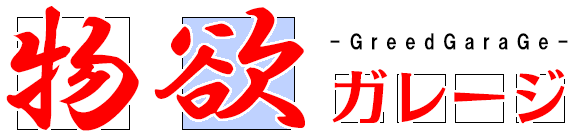

 2021年3月14日
2021年3月14日 



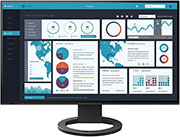



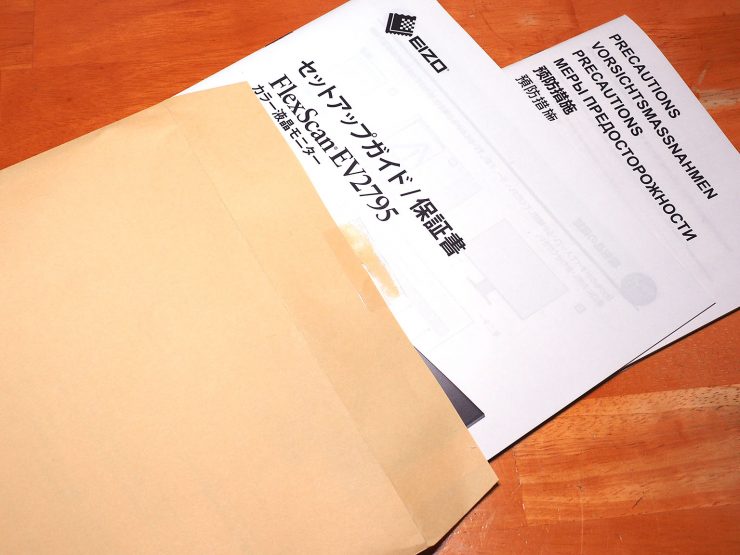









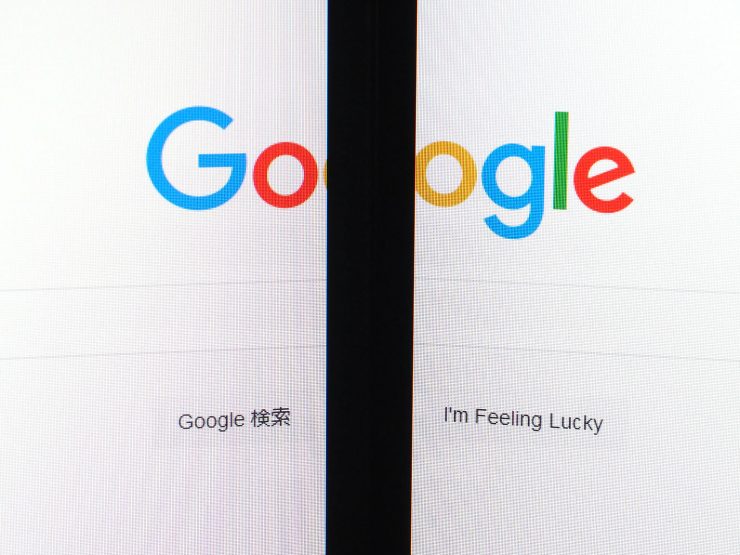
















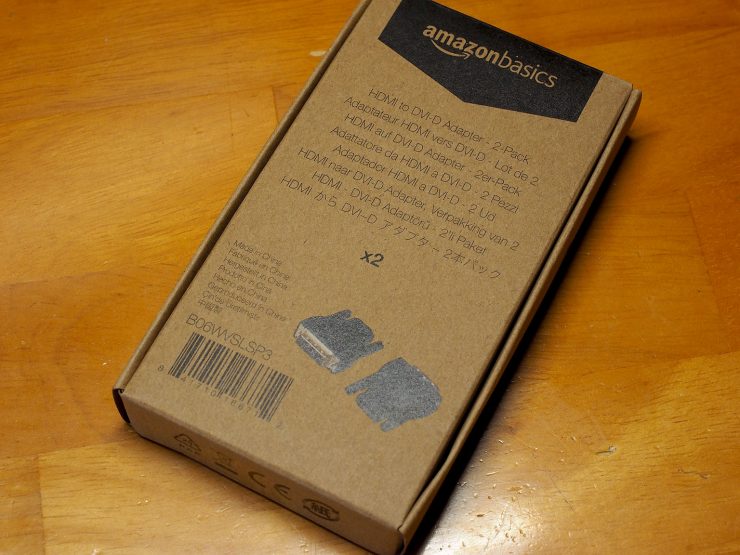


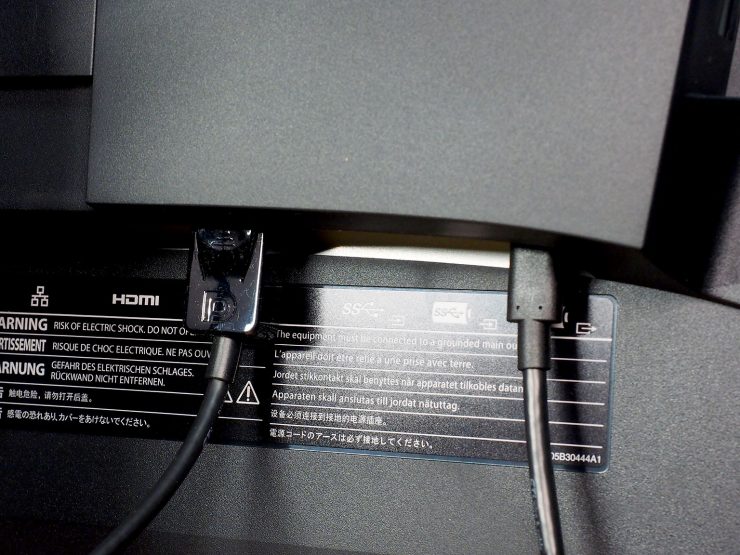

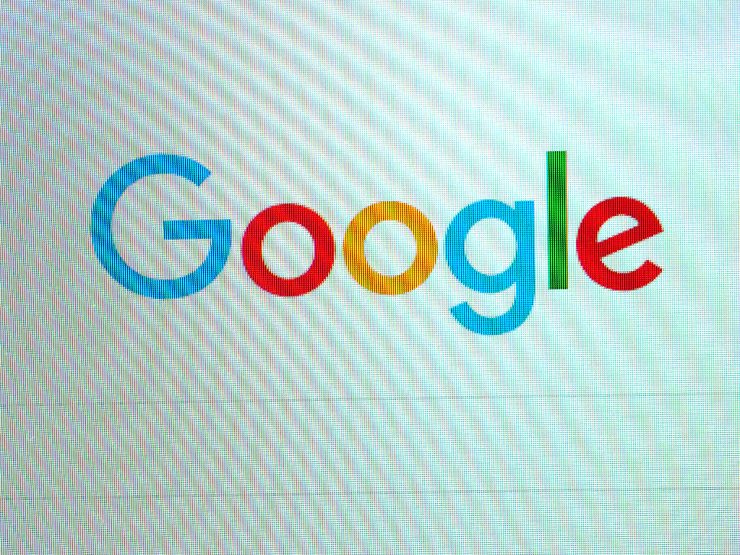
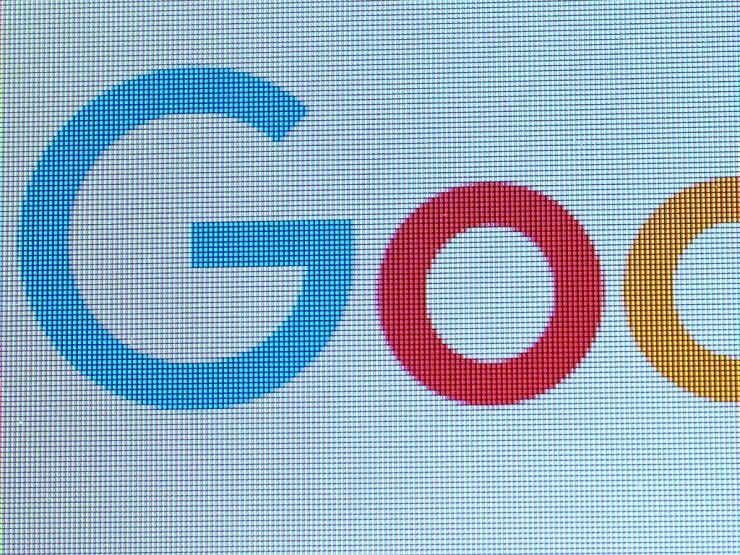
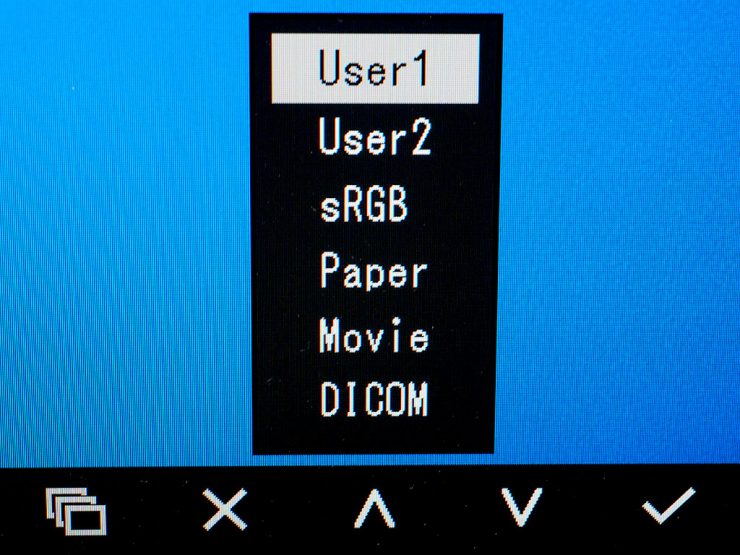
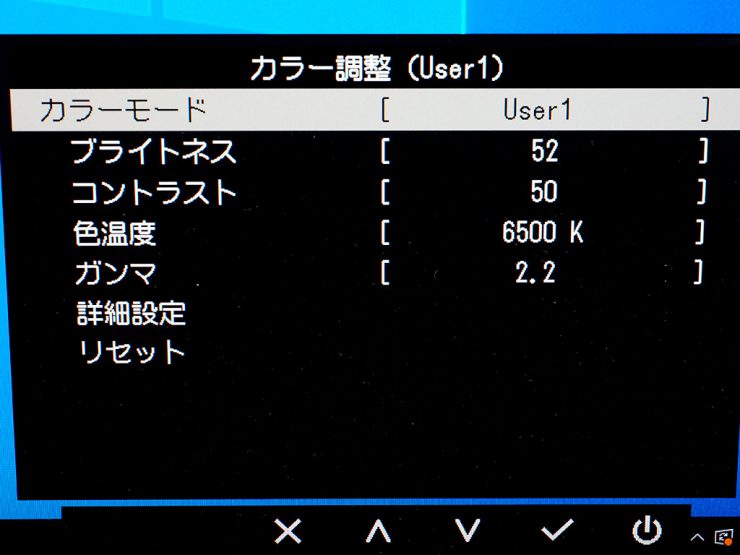
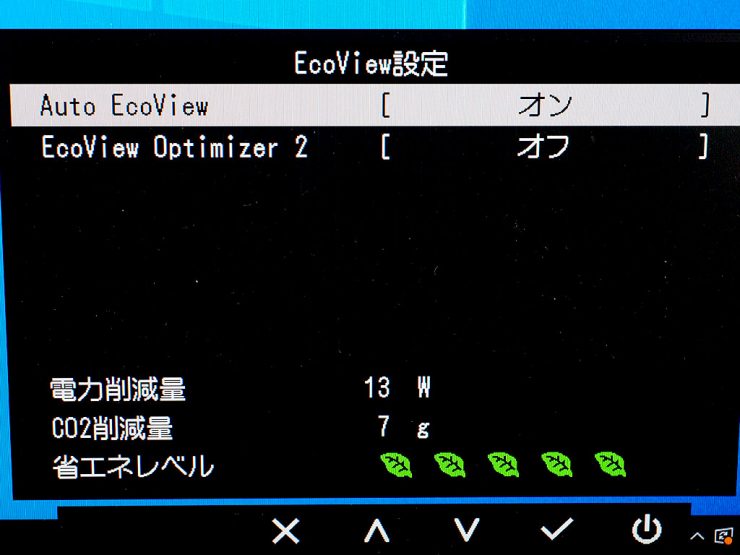
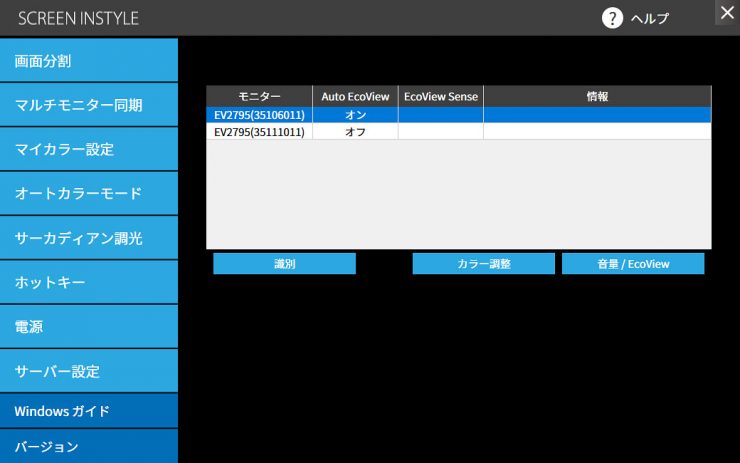
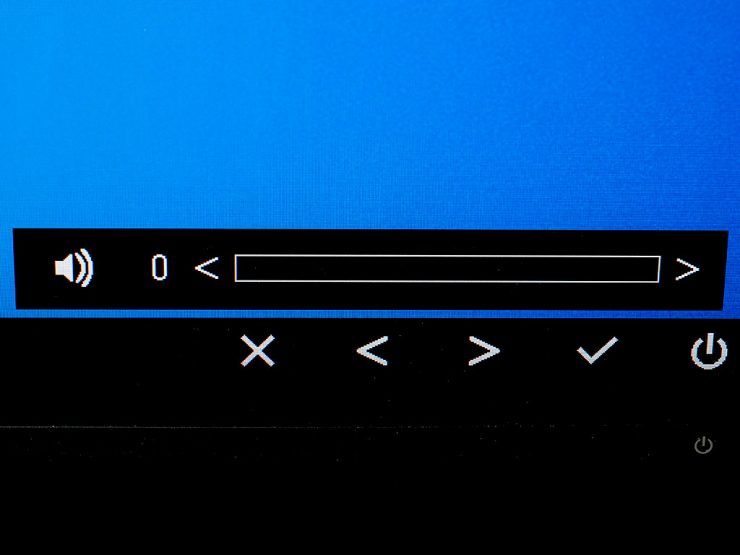
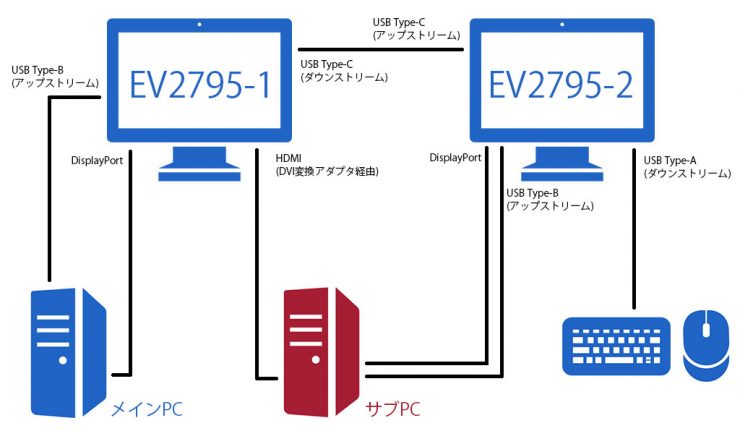
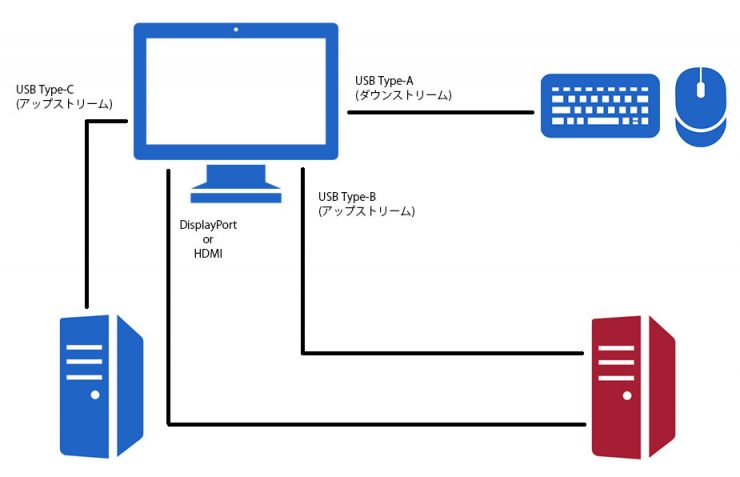
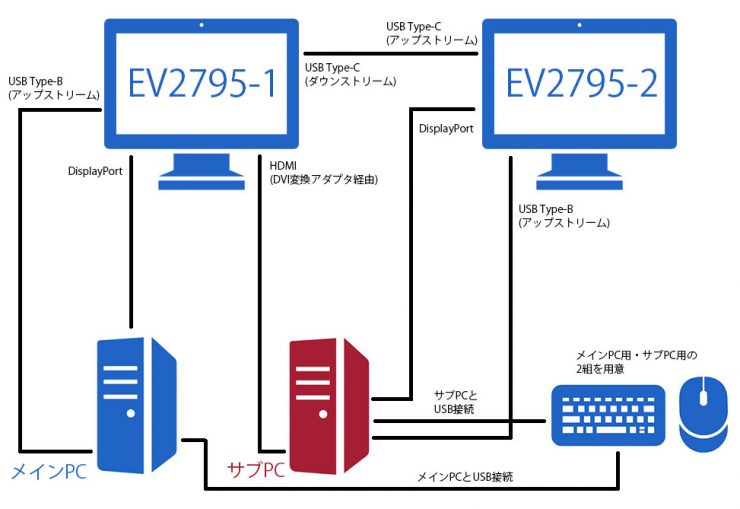

 :
: :
:












